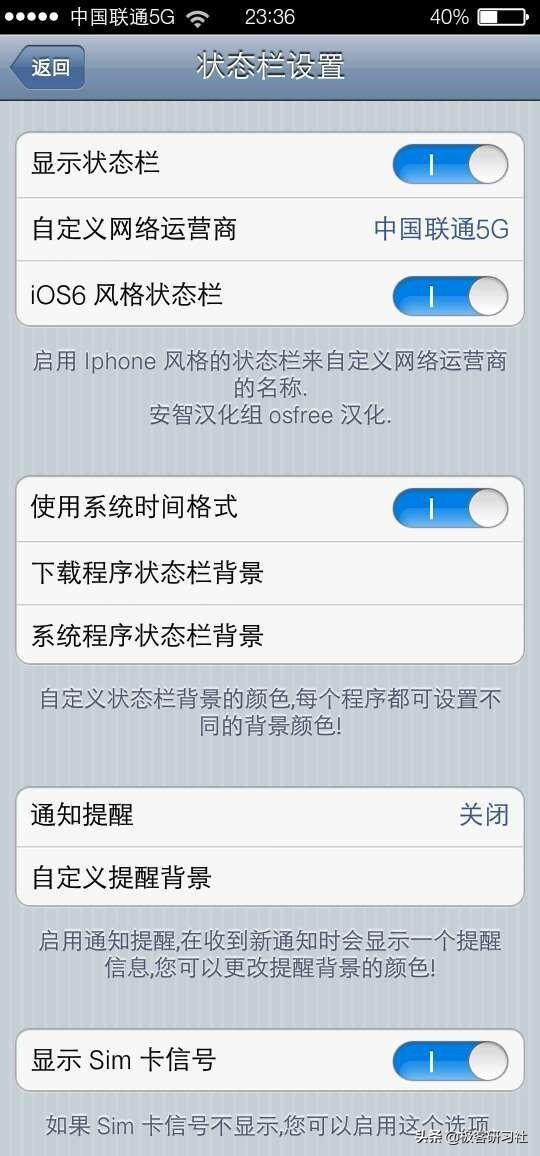适用系统:Android、IOS
获取方式:后台回复【20190404】
演示手机:苹果5S(系统IOS8.1.3)
这次,我们首先说苹果手机的修改方法!因为苹果手机系统版本的不同,修改方法也不同。一种方法适用于IOS11.4.1及以下系统,通过网页方式实现;另一种方法适用于教新的IOS12系统,通过安装APP实现。
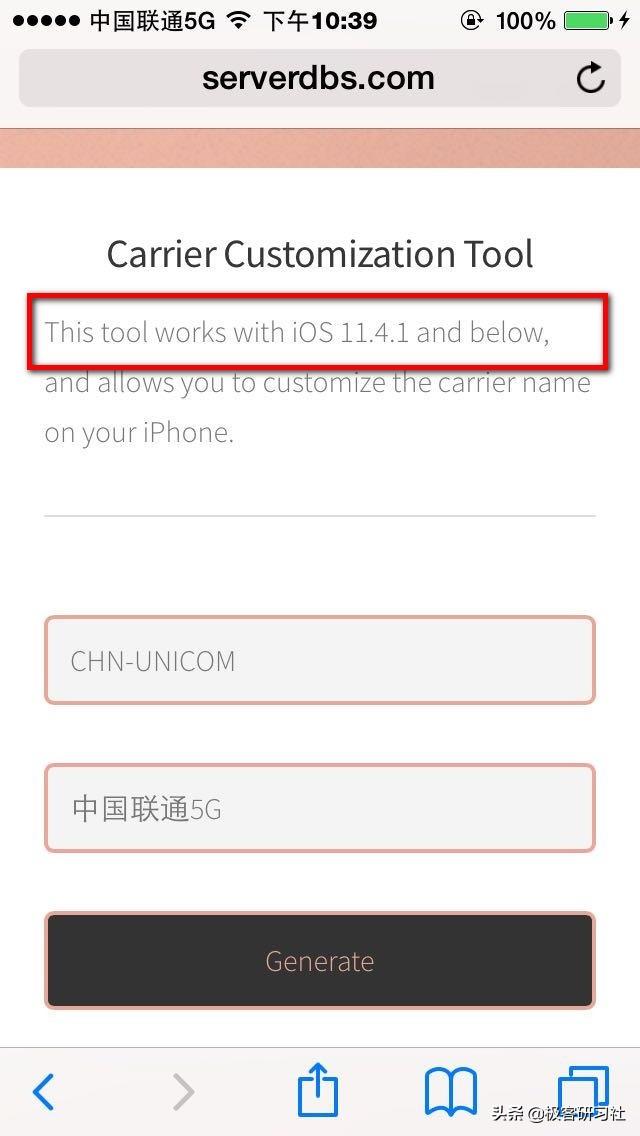
(第一种方法适用系统)
一、苹果手机第一种方法:
1、使用苹果手机自带的Safari浏览器打开链接(获取方式见文末),然后我们点击顶部第二个按钮(也就是齿轮按钮)。
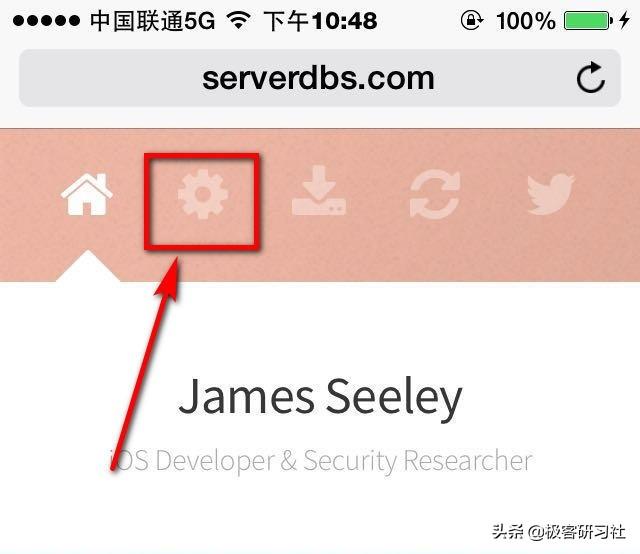
2、进入新页面后,接下来,我们点击“Carrier Customization”(也就是第一个黑色文字框)进入修改页面。
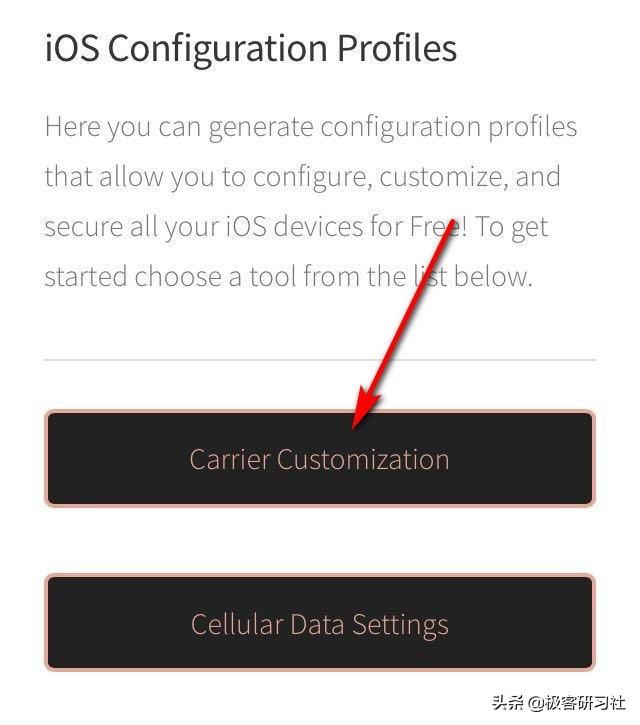
3、进入修改界面以后,我们需要填写两行内容,第一行内容是严格的、固定的,根据手机运营商不同填写,第二行内容则是自定义修改的内容,会在手机运营商位置展现。
重要:第一行填写内容:中国电信用户填写“中国电信”;中国移动用户填写“CHINA-MOBILE”;中国联通用户填写“CHN-UNICOM”。
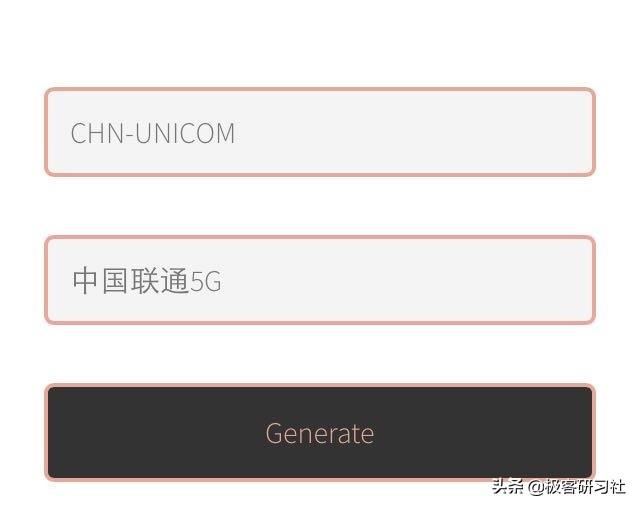
4、两行内容填写完成以后,我们点击底部的“Generate”此时会自动跳转到描述文件安装页面,我们点击进行安装。
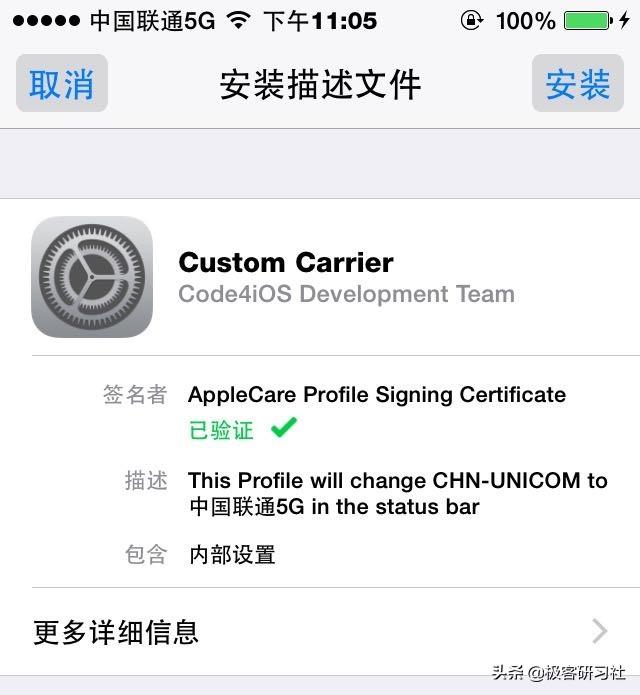
同意协议,点击右上角的“安装”按钮确认安装。
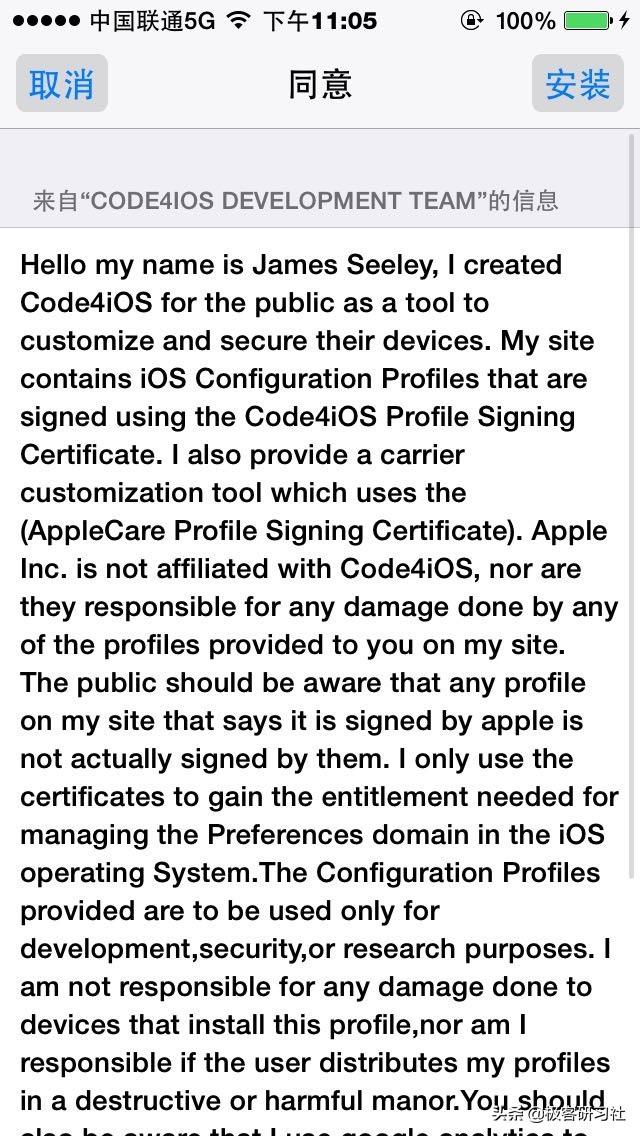
安装完成以后点击右上角的“完成”按钮完成安装。
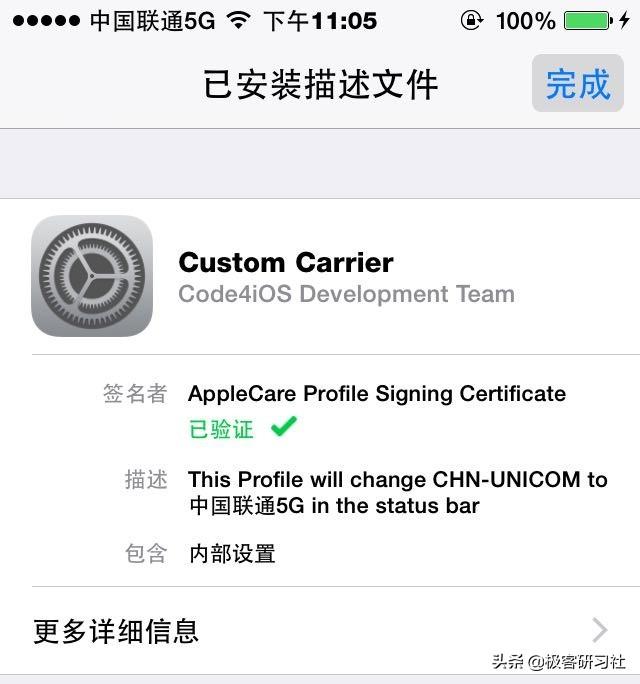
5、安装完成以后,我们进入设置,打开飞行模式然后再关闭,这时候就可以看到效果啦!(当然,你也可以选择直接重启哦!)
如果需要恢复原来的样子,打开设置,选择“通用”,然后下拉到底部选择“描述文件”删除即可。
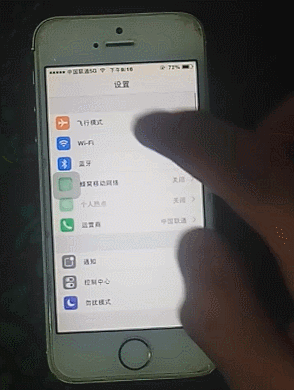
二、苹果手机第二种方法
1、第二种方法适用于IOS12.0-12.1.2系统,需要下载安装APP,获取下载见文末。
安装成功以后,我们进入软件进行修改,与第一种方法不同的是只需要输入自定义内容即可,然后点击底部的“Apply”应用即可。
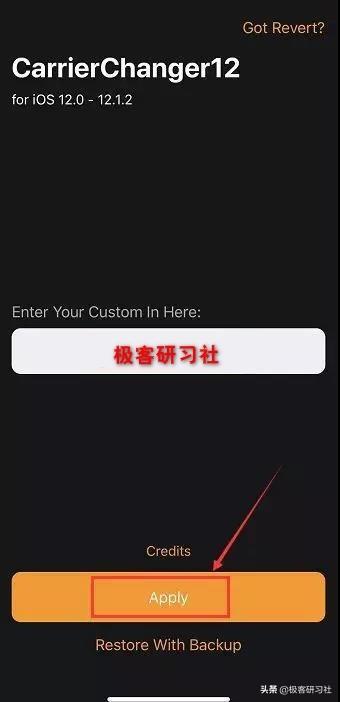
修改成功以后,会出现下图的弹窗提示。此时,只需要和第一种方法最后一步那样,打开飞行模式然后关闭,立马出效果~
如果想要恢复原来的样子,只需要卸载即可。
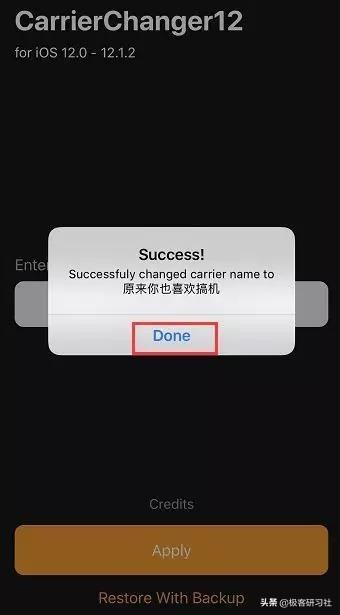
三、安卓手机修改方法
既然封闭的苹果手机都可以做到,安卓手机当然也可以啦!比如小米手机系统就支持在设置中直接修改,这一点为小米点赞,果然很人性化很个性化!!魅族手机可以通过魅工具箱APP修改(不过,该APP是要收费的)
其他安卓手机通过软件也是可以实现的,获取下载方法见文末。
软件使用方法还是比较简单的,傻瓜式操作。